
Создание записи календаря
Вы можете создавать записи календаря следующих
типов:
• Элементы
Встреча
имеют определенную дату и
время.
• Элементы
Памятка
относятся ко всему дню, а не к
определенному времени суток.
• Элементы
Годовщина
напоминают о днях
рождения и особых датах. Они относятся к
определенному дню, а не к конкретному времени
суток. Элементы годовщин повторяются каждый
год.
• Элементы
Дело
напоминают о задании, для
которого указана дата завершения, а не конкретное
время.
Для создания записи календаря выделите дату и
выберите
Функции
>
Новое событие
. Выберите тип
записи. Для элементов встреч, памяток, годовщин и
списка дел доступны различные параметры.
Выберите одну из следующих функций:
•
Тема
или
Повод
— Введите описание записи.
•
Место
— Введите информацию о месте события.
•
Время начала
— Введите время начала.
•
Время окончания
— Введите время окончания.
50
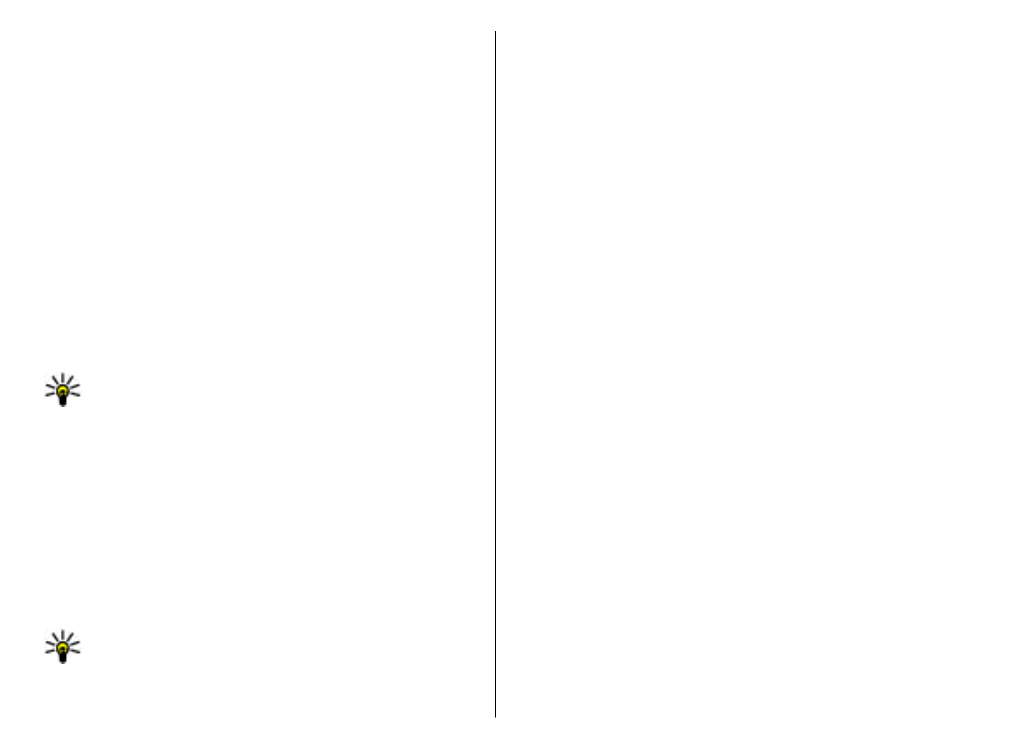
•
Дата начала
или
Дата
— Введите дату начала или
дату наступления события.
•
Дата окончания
— Введите дату окончания.
•
Сигнал
— Установка сигнала для элементов встреч
и годовщин. Этот сигнал отображается на экране
"Обзор дня".
•
Повтор
— Укажите, должно ли повторяться
описываемое событие и когда. Определите тип
повтора, частоту и возможную дату окончания.
•
Синхронизация
— Если выбрано значение
Закрытая
, запись календаря будет скрыта от других
пользователей, имеющих интерактивный доступ к
календарю. Если выбрано значение
Открытая
,
запись календаря доступна всем пользователям,
имеющим интерактивный доступ к календарю. Если
выбрано значение
Нет
, запись календаря не
копируется на компьютер при синхронизации.
Совет. Убедитесь в том, что в приложении
"Часы" выбран правильный город, поскольку
запланированные элементы календаря могут
изменяться при изменении текущего города или
перехода в другой часовой пояс.
Для изменения существующей записи выделите ее и
выберите
Функции
>
Открыть
. Измените
информацию в различных полях.
Для удаления записи календаря, выберите
Функции
>
Удалить
, затем выберите
До даты
для удаления всех
записей до выбранной даты или
Все события
для
удаления всех записей календаря с устройства.
Совет. При изменении или удалении
повторяющейся записи укажите, каким образом
изменения должны вступить в действие. Если
выбрано
Все события календаря удалены
, все
повторяющиеся записи будут удалены. Если
выбрано
Удалить событие
, будет удалена
только текущая запись.
Для передачи записи календаря в совместимое
устройство выберите
Функции
>
Передать
>
В
сообщении SMS
,
В сообщении MMS
,
По эл. почте
,
По
каналу Bluetooth
или
Через ИК-порт
. Если другое
устройство не совместимо с форматом всемирного
времени (UTC), информация о времени может
отображаться неправильно.
Для добавления полученной записи в календарь
откройте вложение с элементом календаря и
выберите
Функции
>
Сохр. в календаре
.
Для ответа на принятую запись календаря выберите
Принять
,
Предварительно
или
Отклонить
(если
такая функция предусмотрена). При принятии
элемента или отметки его как элемента "Под вопросом"
элемент добавляется в календарь. Отправителю
записи календаря можно передать ответ по
электронной почте. Нажмите
Да
для того, чтобы
сохранить сообщение в папке "Исходящие", пока оно
не будет передано.